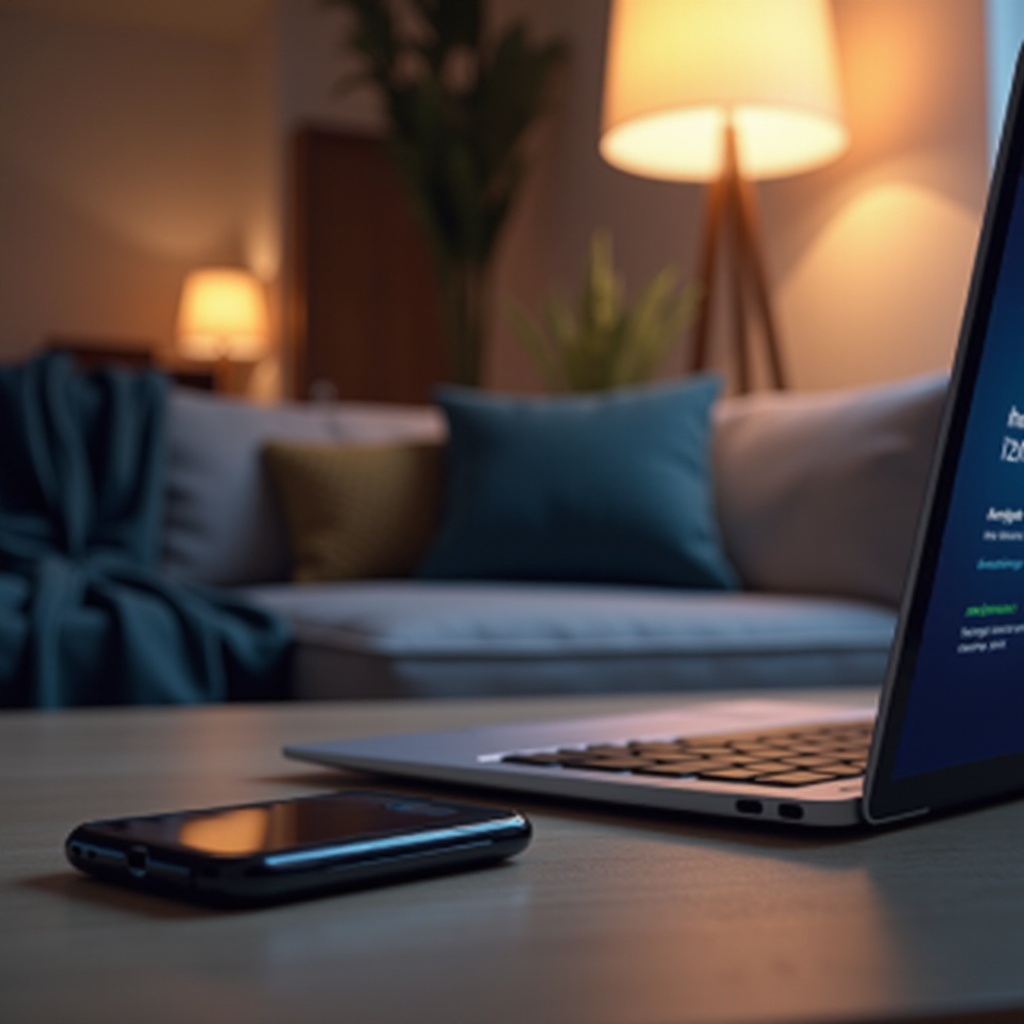Введение
С ростом значимости цифровой конфиденциальности использование VPN (виртуальной частной сети) в вашей домашней сети является мудрым выбором. VPN не только защищают вашу онлайн-деятельность, но и повышают безопасность от потенциальных угроз. Настройка VPN на вашем маршрутизаторе обеспечивает защиту всех подключенных устройств — от смартфонов до ноутбуков. Это подробное руководство направит вас, как настроить VPN на вашем маршрутизаторе, пригодное как для новичков, так и для тех, кто хочет усилить безопасность сети.

Понимание потребностей в маршрутизаторе и VPN
Прежде чем приступать к процессу настройки, важно понять возможности вашего маршрутизатора и понять, какие именно функции VPN вы хотите реализовать. Первый шаг включает проверку, поддерживает ли ваш маршрутизатор настройки VPN. Популярные бренды, такие как ASUS, Linksys или Netgear, часто имеют встроенную поддержку VPN. Если вы столкнулись с несовместимым маршрутизатором, подумайте о обновлении его прошивки или приобретении модели с поддержкой VPN.
Одновременно выбор надежного поставщика услуг VPN жизненно важен. Учтите такие характеристики, как скорость подключения, протоколы безопасности и доступные серверные локации. Известные VPN-сервисы, такие как NordVPN, ExpressVPN и CyberGhost, предоставляют отличные функции, но в конечном итоге выбирайте тот, который соответствует вашим потребностям в конфиденциальности и предпочтениям интерфейса пользователя.
Подготовка перед настройкой
Определив свои требования к VPN, этап подготовки является основополагающим. Начните с резервного копирования текущих настроек маршрутизатора. Это легко достижимо через панель администрирования маршрутизатора путем сохранения файла конфигурации, что гарантирует возможность возврата к оригинальным настройкам при необходимости.
Кроме того, убедитесь, что прошивка вашего маршрутизатора является последней версией. Обновления прошивки важны, поскольку часто включают улучшения безопасности и производительности, обеспечивающие бесперебойную работу VPN. Обратитесь к руководству вашего маршрутизатора или на сайт производителя для получения информации по обновлению прошивки.
Пошаговое руководство по настройке VPN на вашем маршрутизаторе
Этот раздел направляет вас через настройку VPN на вашем маршрутизаторе:
- Доступ к панели администрирования маршрутизатора:
- Используйте Ethernet-кабель для прямого подключения компьютера к маршрутизатору.
- Откройте веб-браузер и введите IP-адрес маршрутизатора (обычно 192.168.1.1), чтобы попасть на панель администрирования.
-
Войдите, используя свои учетные данные. Значения по умолчанию обычно указаны в руководстве пользователя маршрутизатора.
-
Настройка OpenVPN:
- После входа в систему перейдите в раздел VPN в меню администратора.
- Выберите OpenVPN и загрузите необходимые файлы конфигурации от вашего VPN-сервиса.
-
Заполните необходимые данные, такие как ваше имя пользователя и пароль для VPN.
-
Альтернативные настройки с использованием IPsec или L2TP:
- Если OpenVPN недоступен, поищите варианты IPsec или L2TP. Это надежные альтернативы.
- Введите необходимую информацию сервиса, учетные данные и сертификаты, которые требуют от вас вашего поставщика VPN.

Тестирование и устранение неполадок подключения VPN
После завершения настройки важно протестировать соединение VPN:
– Подтвердите подключение, выполнив поиск вашего IP-адреса в веб-браузере, чтобы убедиться, что он соответствует IP-адресу вашего VPN.
– Если возникают проблемы, общие шаги по устранению неполадок включают перепроверку ваших учетных данных, перезагрузку маршрутизатора или обращение к поставщику VPN за дополнительной помощью.
Расширенные параметры конфигурации
С работающим VPN вы можете изучить расширенные настройки:
– Внедрение разделенного туннелирования: эта функция позволяет отдельному трафику проходить через VPN, в то время как другие данные обходят его, что идеально для доступа к устройствам локальной сети, таким как принтеры.
– Настройка брандмауэра и параметров безопасности: защищайте свои подключения, настраивая брандмауэр для защиты всех данных, проходящих через VPN.
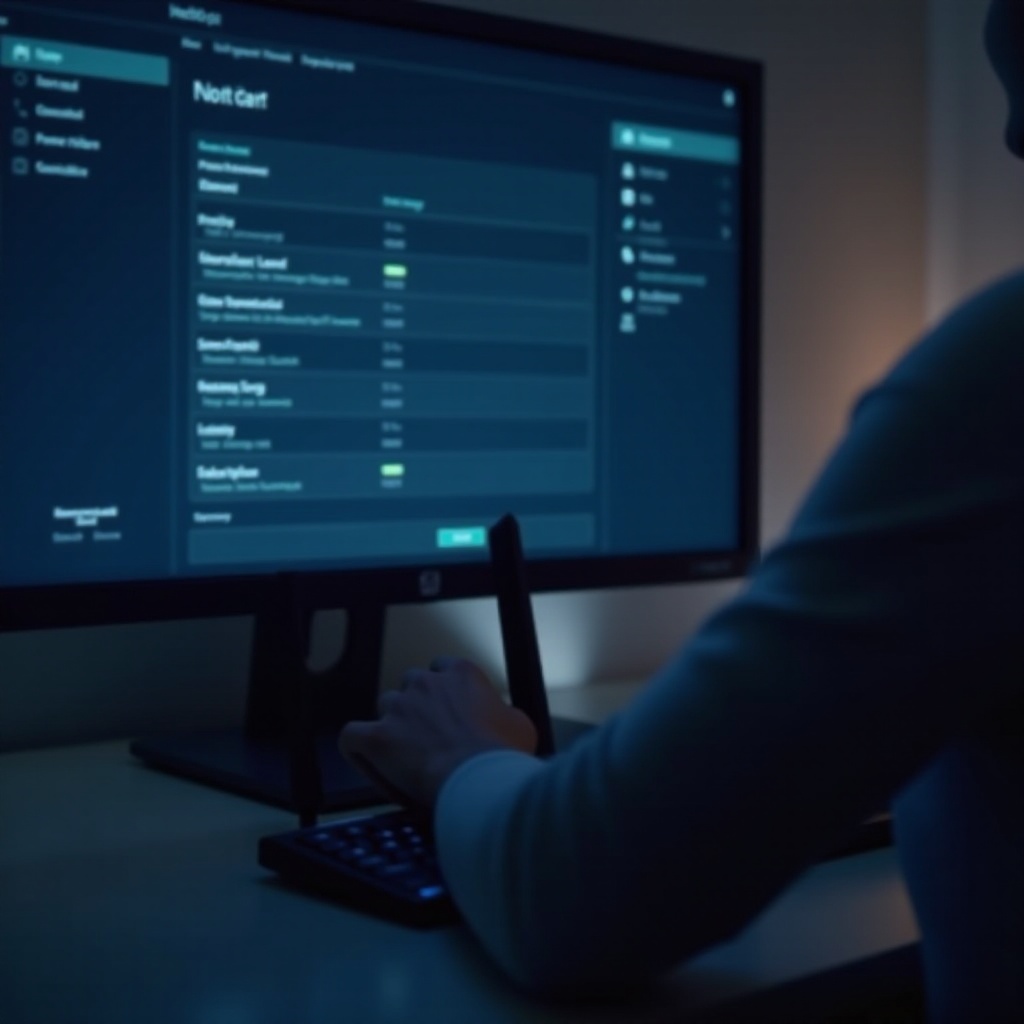
Заключение
Установка VPN на вашем маршрутизаторе может значительно улучшить безопасность вашей сети, защищая все подключенные устройства коллективно. Следуйте указанным шагам, чтобы обеспечить конфиденциальность и безопасность своих интернет-активностей. Регулярное обновление вашей настройки и поиск новых функций безопасности дополнительно защитят вашу конфиденциальность.
Часто задаваемые вопросы
Как узнать, поддерживает ли мой роутер настройку VPN?
Проверьте руководство по эксплуатации вашего роутера или веб-сайт производителя, чтобы узнать, поддерживает ли он настройки VPN.
Безопасно ли использовать общественный Wi-Fi без VPN на роутере?
Использование общественного Wi-Fi без VPN не рекомендуется, так как это создает угрозы безопасности. VPN шифрует ваш трафик, повышая безопасность.
Могу ли я подключить несколько устройств к роутеру, настроенному с VPN?
Да, после того как ваш роутер настроен на работу с VPN, все подключенные устройства будут пользоваться зашифрованной сетью.